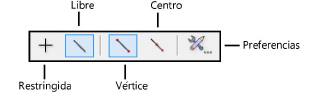
Usar la herramienta Línea para crear líneas simples.
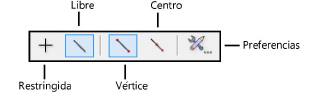
|
Modo |
Descripción |
|
Restringida |
Restringe la línea para que sea vertical, horizontal, y de 30 o 45 grados desde la vertical u horizontal en cualquier dirección |
|
Libre |
Dibuja la línea en cualquier ángulo Presione y sujete la tecla Shift para alinear la línea con ángulos predeterminados |
|
Vértice |
El primer clic es el punto inicial de la línea |
|
Centro |
El primer clic define el punto central de la línea; la línea se dibuja hacia afuera en ambas direcciones desde el punto central |
|
Preferencias |
Escala la longitud de la línea en una cantidad específica a medida que se la dibuja |
|
Modo |
Herramienta |
Conjunto de herramientas |
|
Vértice |
Línea
|
Básico |
Para crear una línea simple desde el punto inicial hasta el punto final:
Haga clic en la herramienta y el modo.
Haga clic en el modo Restringida o Libre.
Para escalar la línea mientras se dibuja, haga clic en Preferencias e introduzca el factor de escala (debe ser mayor que cero). La línea creada tendrá la longitud de la línea que dibuje multiplicada por este número. Por ejemplo, introducir 2 para crear una línea dos veces más larga que la línea dibujada, o introducir 0,5 para crear una línea la mitad de larga que la línea dibujada. De manera predeterminada, el valor es 1, el cual no afecta a la longitud de la línea.
Haga clic en el punto inicial de la línea.
Haga clic nuevamente para establecer el punto final de la línea. Si introdujo un factor de escala diferente de 1, la longitud de la línea terminada se ajustará según corresponda.
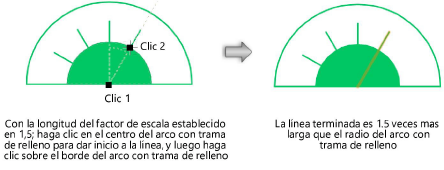
|
Modo |
Herramienta |
Conjunto de herramientas |
|
Centro |
Línea
|
Básico |
Para crear una línea desde su punto central:
Haga clic en la herramienta y el modo.
Haga clic en el modo Restringida o Libre.
Para escalar la línea mientras se dibuja, haga clic en Preferencias e introduzca el factor de escala (debe ser mayor que cero). La línea creada tendrá la longitud de la línea que dibuje multiplicada por este número. Por ejemplo, introducir 2 para crear una línea dos veces más larga que la línea dibujada, o introducir 0,5 para crear una línea la mitad de larga que la línea dibujada. De manera predeterminada, el valor es 1, el cual no afecta a la longitud de la línea.
Haga clic en el punto central de la línea.
Haga clic nuevamente para establecer uno de los puntos finales de la línea. Si introdujo un factor de escala diferente de 1, la longitud de la línea terminada se ajustará según corresponda.
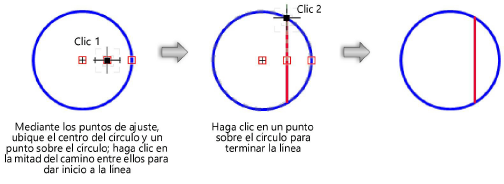
|
|
Haga clic aquí para ver un video con consejos relacionados con este tema (se necesita acceso al Internet). |
~~~~~~~~~~~~~~~~~~~~~~~~~